Jeden Tag registrieren wir uns und fügen neue Dateien zu Windows 10 hinzu. Es ist normal, dass wir irgendwann darauf zugreifen müssen, aber wir erinnern uns nicht genau an den Namen, aber wenn wir wissen, wann er erstellt wurde, haben wir für diese Art von Situation die Möglichkeit Suchen Sie im Windows 10 Explorer nach dem gewünschten Datumsbereich und lassen Sie sich anzeigen, welche Dateien in diesem Bereich erstellt oder geändert wurden.
Das Speichern von Dateien auf unseren Computern ist eine der häufigsten Aufgaben bei der Arbeit mit Computern, da diese Teil unseres Informationsspeichers sind. Wenn wir eine neu gekaufte Ausrüstung haben, ist es üblich, alles nach dem Zufallsprinzip zu speichern, da es leicht zu lokalisieren ist. Der Schreibtisch in diesem Bereich ist das Hauptziel, und wenn Sie geben, um zu speichern, ist dies der bevorzugte Ort. Das Problem tritt auf, wenn sich wichtige Informationen ansammeln und es nicht mehr so einfach ist, das zu finden, wonach wir suchen.
Wenn eine kohärente und hierarchische Reihenfolge von Dateien und Ordnern nicht eingehalten wird, ist es manchmal wirklich schwierig, eine bestimmte Datei zu finden. Die Daten haben sich nach Typ, Datum, Name, Größe … endlosen Filtern vermischt, die momentan nicht funktionieren. Glücklicherweise verfügt Windows 10 bereits über bestimmte Folien zum Zeitpunkt der Organisation und ermöglicht es uns, Dateien nach einem Datumsbereich zu filtern .
Das Wichtigste an unserer Ausrüstung ist, zu vermeiden, dass ein Computer mit Dokumenten und erforderlichen Informationen gefüllt wird, die unseren Speicherplatz einschränken und dazu führen, dass wir unsere Festplatten in Windows 10 auf verzweifelte Weise leeren oder säubern .
Heute werden wir sehen, wie wir eine allgemeine Suche nach Dateien durchführen können, indem wir sie nach dem Datum filtern, an dem sie erstellt wurden. Dies ist sehr nützlich, wenn wir von einer Veranstaltung stammen und alles benötigen, was mit diesem Datum zusammenhängt.
Denken Sie daran, unseren YouTube-Kanal zu abonnieren, um auf dem Laufenden zu bleiben! ABONNIEREN
1. Suchen Sie Dateien nach Datum mit der Windows 10-Tastatur
Für diese Methode greifen wir auf den Datei-Explorer zu. Dort können Sie den gewünschten Datumsbereich entweder global oder aus einem bestimmten Ordner in das Suchfeld eingeben
Dafür verwenden wir die folgende Syntax:
Änderungsdatum: Datum1 .. Datum2
Zum Beispiel können wir nach Folgendem suchen. Dort sehen wir die Ergebnisse dieses Bereichs, aber darüber hinaus können wir in Windows 10 nach Booleschen Operatoren, Dateieigenschaften, Dateitypen und weiteren Eigenschaften suchen, wenn wir dies wünschen.
Änderungsdatum: 06.11.2013 .. 17.06.2013
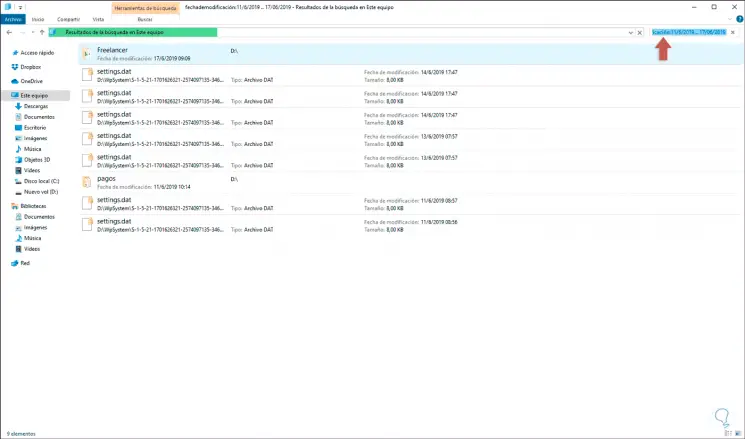
2. Suchen Sie Dateien nach Datum mit der Windows 10-Maus
Dies ist eine viel praktischere Methode, da wir den Suchzeitraum automatisch festlegen können.
Dazu klicken wir auf das Suchfeld und es erscheint automatisch das Suchmenü. Klicken Sie darauf und in der Gruppe “Verfeinern” zeigen wir die Optionen der Option “Änderungsdatum” an, in der wir Werte festlegen können wie:
- Heute
- Gestern
- Diese Woche
- Letzte Woche
- Diesen Monat
- Letzten Monat usw
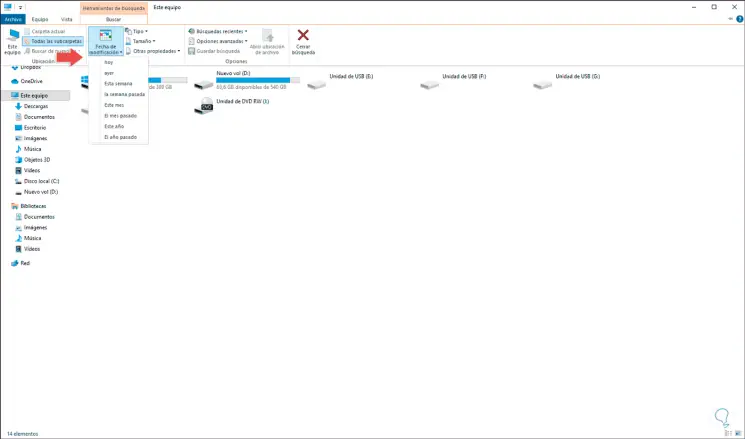
Wir wählen den gewünschten Bereich aus, um den Suchvorgang zu starten: 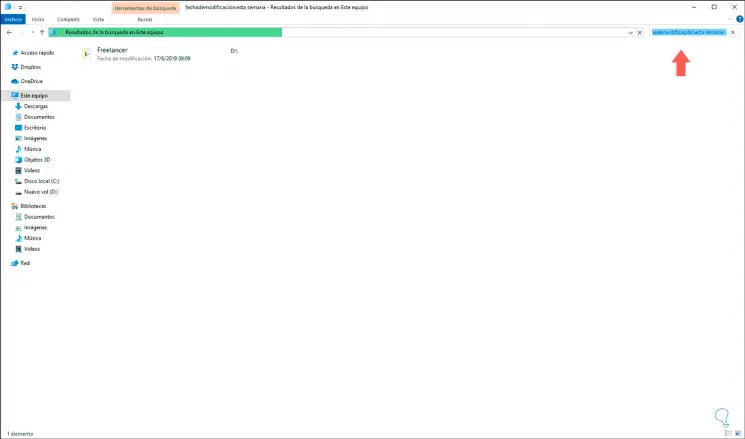
Um einen bestimmten Bereich zu definieren, können wir auf das Suchfeld klicken. Daraufhin wird der Kalender angezeigt, in dem wir einfach den neuen gewünschten Suchbereich auswählen: 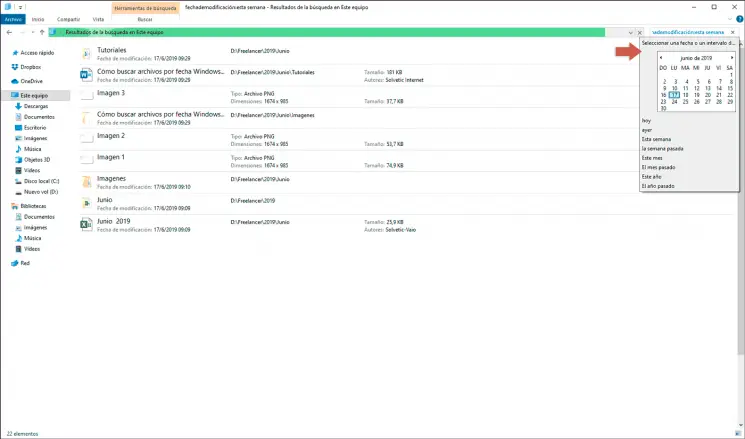
Dort klicken wir auf das Startdatum und mit der Umschalttaste auf das zweite Datum:
Shift
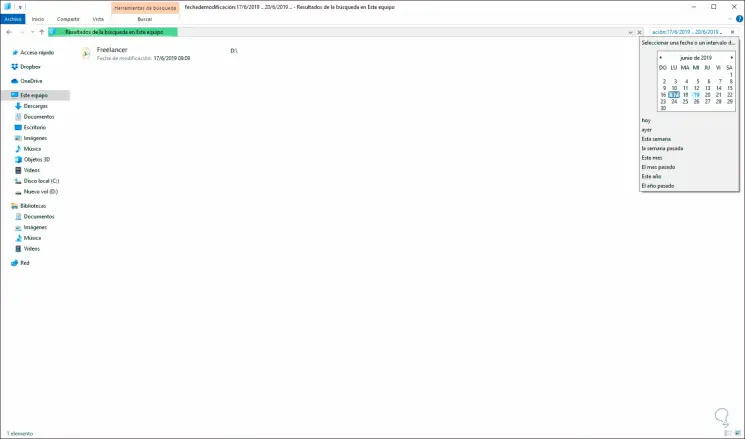
Mit jeder dieser Methoden können wir in Windows 10 nach Dateien in einem bestimmten Datumsbereich suchen und so eine allgemeine Auswahl von Dateien finden, die an dem von uns festgelegten Datum erstellt oder geändert wurden.